Jak tisknout obrázek v systému iOS 7 na iPhone 5
Váš iPhone 5 může dělat spoustu věcí, ale jednou z funkcí, která vám může bránit v častějším používání, je obtížnost, která se vyskytuje při tisku ze zařízení. Takže pokud máte na svém iPhone 5 obrázek, který chcete vytisknout, můžete to odkládat, dokud nebudete mít možnost připojit svůj iPhone k tiskárně a obrázky tak tímto způsobem vyložit. Možná si však neuvědomujete, že můžete tisknout obrázky přímo z vašeho iPhone 5 v iOS 7 a nevyžaduje ani stažení ovladačů tiskárny do telefonu. Mnoho produktů Apple má funkci s názvem AirPrint, která jednoduše vyžaduje kompatibilní tiskárnu a můžete tisknout řadu různých souborů a položek přímo z telefonu.
Tisk obrázků iPhone 5
Tento návod předpokládá, že máte tiskárnu podporující AirPrint. Úplný seznam tiskáren AirPrint naleznete na webu společnosti Apple zde. Pokud vaše tiskárna není schopna AirPrint, můžete obrázek poslat e-mailem sami a vytisknout jej z počítače připojeného k tiskárně. Pokud jste přemýšleli o koupi nové tiskárny a chcete tiskárnu, která je kompatibilní s AirPrint, pak je tento model HP dobrou volbou. Pokračujte tedy ve čtení níže a naučte se, jak vytisknout obrázek z vašeho iPhone 5 na vaší tiskárně podporující AirPrint.
Krok 1: Otevřete aplikaci Fotky .

Krok 2: Vyberte album, které obsahuje obrázek, který chcete vytisknout.
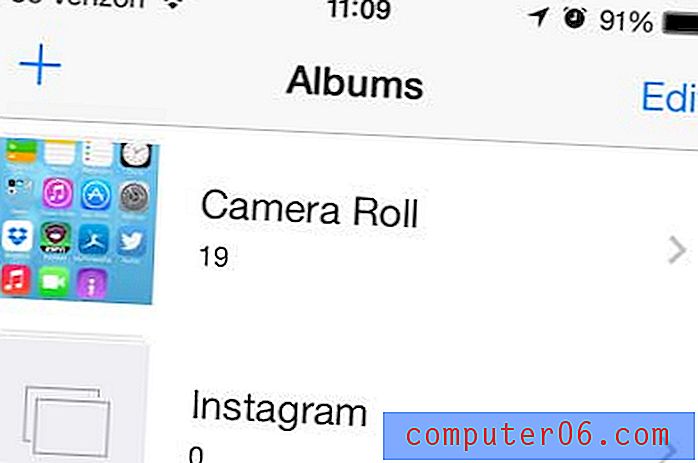
Krok 3: Dotkněte se miniatury obrázku, který chcete vytisknout.
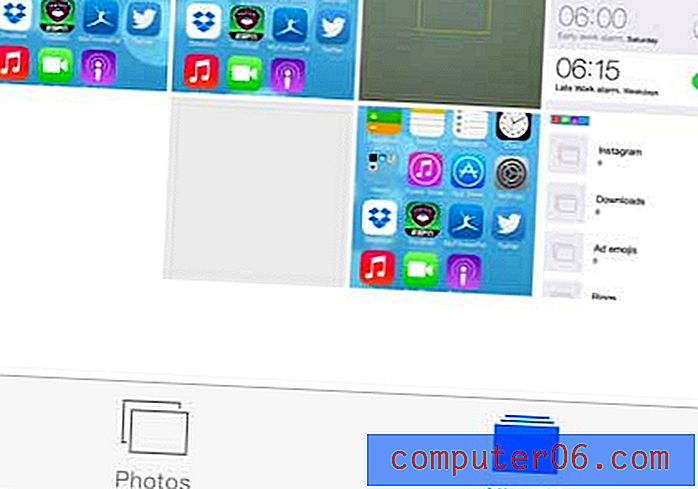
Krok 4: Klepněte na tlačítko sdílení v levém dolním rohu obrazovky.
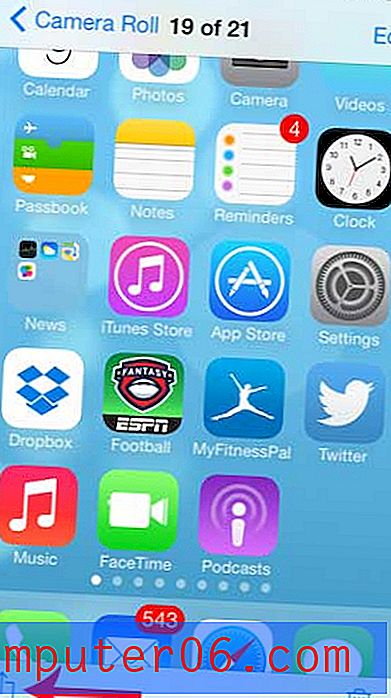
Krok 5: Přejeďte dolním řádkem doleva a potom stiskněte tlačítko Tisk .
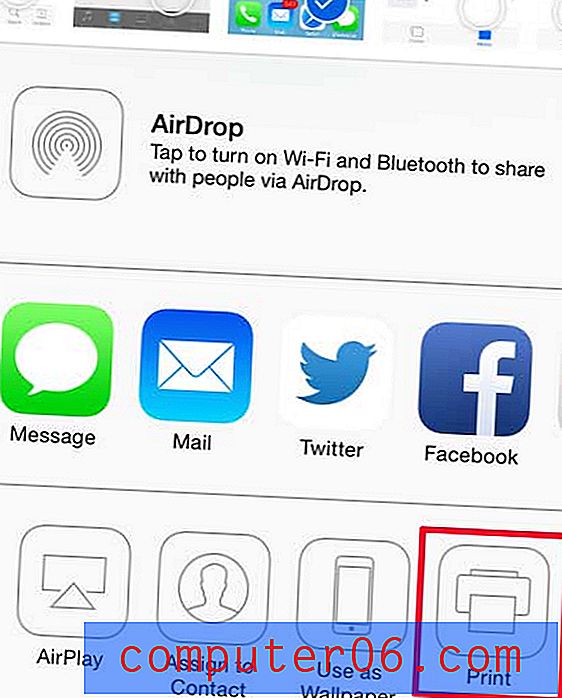
Krok 6: Klepněte na tlačítko Tiskárna v horní části obrazovky.
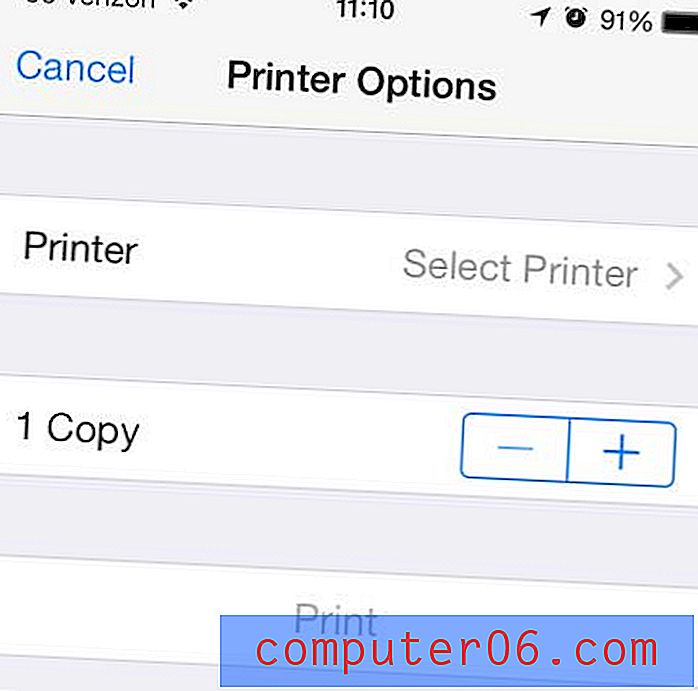
Krok 7: Vyberte tiskárnu, na které chcete obrázek vytisknout.
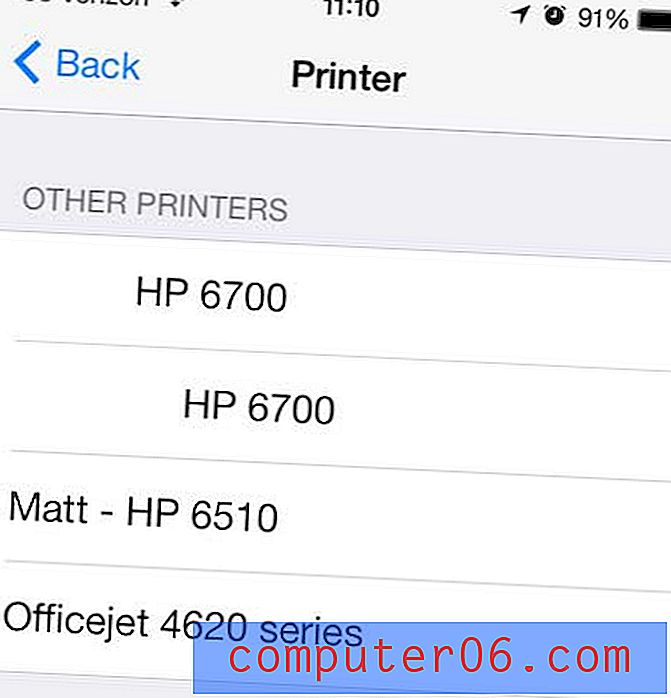
Krok 8: Stiskněte tlačítko Tisk .
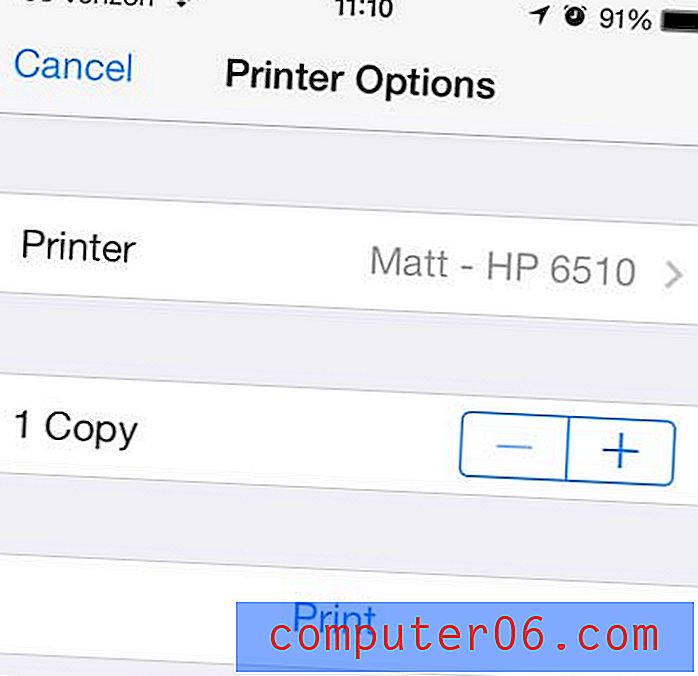
Zaregistrujte se a vyzkoušejte bezplatnou zkušební verzi aplikace Amazon Prime a zjistěte, zda bezplatná dvoudenní doprava a okamžité streamování videa jsou něco, co vás baví.
Podobným způsobem můžete také tisknout webové stránky z iPhone 5.



